In pratica ho fatto così;
- prima ho ritagliato l'immagine dei bambini.
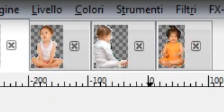
- Poi ho ritagliato la forma di un fiocco di neve.
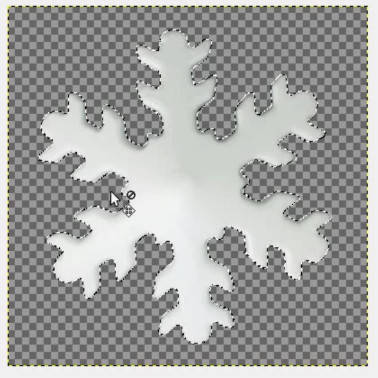
- Dalla forma del fiocco di neve ho creato due pennelli.
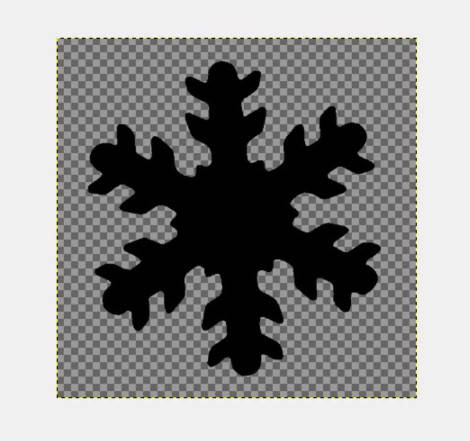
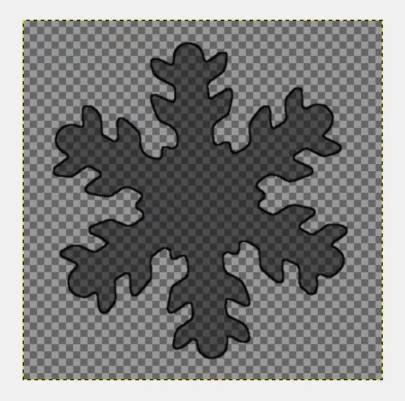
- Ho creato poi un terzo pennello a forma di bolla.
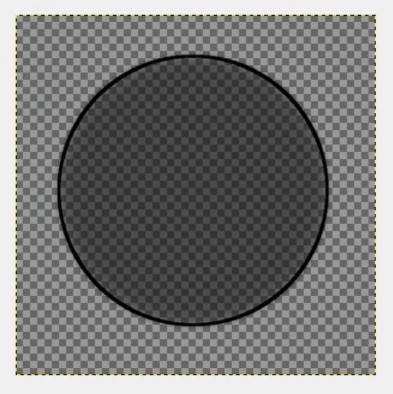
Per quanto riguarda lo sfondo ho fatto in questo modo;
- ho creato una nuova immagine di colore blu scuro.
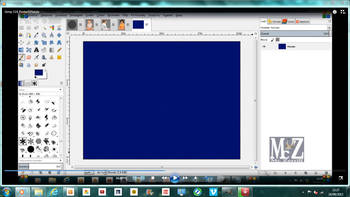
- Un nuovo livello trasparente con gradiente radiale blu e bianco.
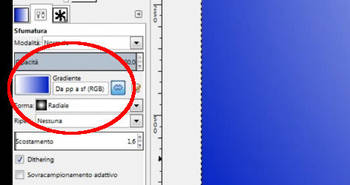
- Ho portato in basso il livello con il gradiente ed applicato la modalità Moltiplicatore al livello con il blu scuro.
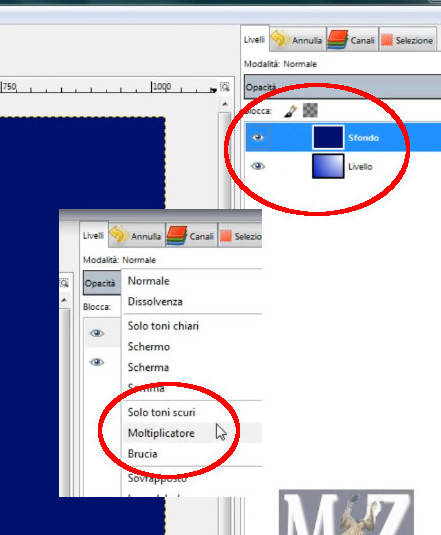
- Per creare i primi fiocchi di neve ho usato la gomma e come pennello il primo che ho creato di dimensioni 20, in più ho selezionato l'opzione Jitter con Ammontare di circa 30.
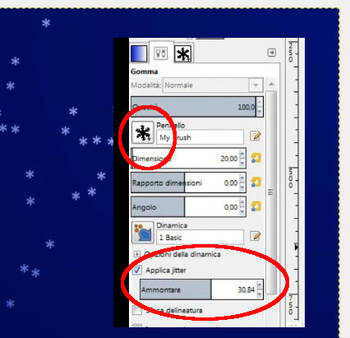
- Ho applicato una Sfocatura/Gaussiana con raggio 15.
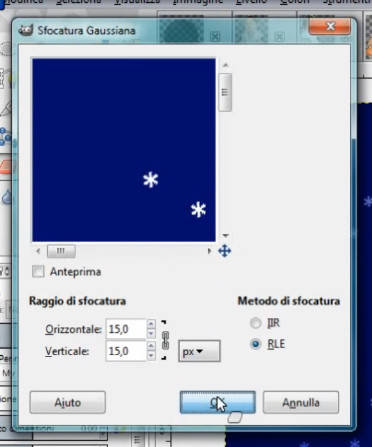
- Poi ho creato altri fiocchi di neve di dimensioni 40 e con Sfocatura/Gaussiana di raggio 7.
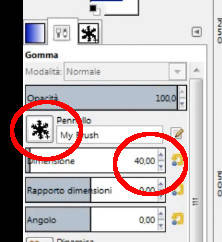
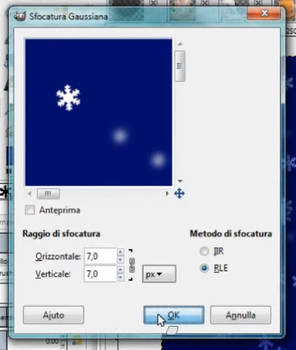
- Ho aggiunto altri fiocchi di neve di dimensioni 60 senza applicare la sfocatura.
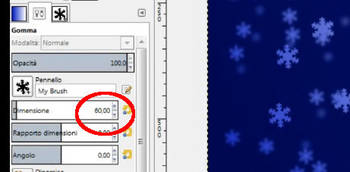
- Ultimi fiocchi più grandi con il secondo pennello che ho creato.
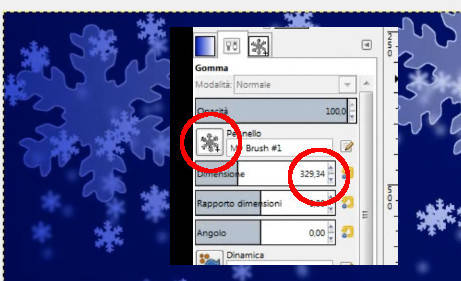
- Ho inserito tre bolle con il terzo pennello che ho creato.
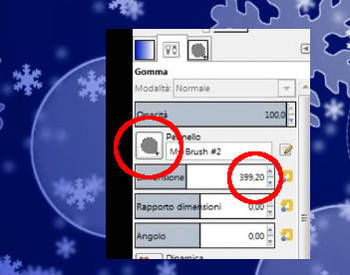
- L'ultimo passaggio è quello di aver copiato ed incollato come nuovi livelli le immagini dei bambini, li ho posizionati nelle bolle ed applicato la Modalità/Moltiplicatore ad ogni livello.

Ed ecco il video tutorial.
Clicca
qui per visitare il mio canale su
YouTube





